おしえて!! CardWirthEditor
レッツ・レタッチ!

- 画像の表示ができるようになったところで、他のパラメータも試してみるか。

- 面白いのをよろしく。

-
あぁ。面白いのもたくさんあるぞ。
だがその前に、画像の表示位置に関するパラメータを覚えよう。 
- あ、それは重要ね。

-
画像の表示位置を設定するパラメータは、positionパラメータだ。
省略すると、前回の様に画面左上端に表示される。
position=画面左からの位置(px),画面上からの位置(px)
- カンマで区切って設定するのね。

-
そうだ。
例えばposition=200,100なら、画面左から200px、画面上から100pxの位置ということになる。
ちなみに、ここの位置というのは画像の左上端の位置のことだ。
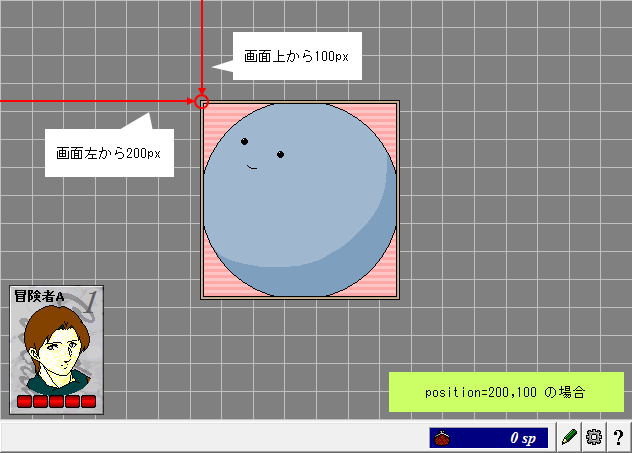

- これはセルの位置設定と同じ感じね。

-
そうだな。
位置を設定するパラメータ値は全てこのルールなので覚えておこう。 
-
おっけー。
これで好きな位置に表示できるようになったわけね。 
- よし、じゃあ次は画像を色々加工できるパラメータを使ってみよう。

- お。面白くなってきました。

-
画像に様々なフィルターをかけることができる、その名もfilterパラメータだ。
値には0〜10までの数値を指定するが、0は「フィルターなし」の意味なので、実質1〜10までだ。
filter=0〜10までの数値
- どんなフィルターをかけることができるの?

-
うむ。
以下に表示例を並べたので参考にしてくれ。
- filter=0
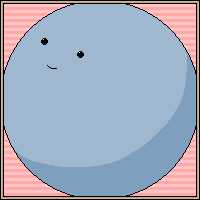
フィルターなし- filter=1
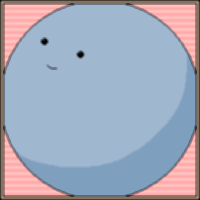
ぼかし- filter=2
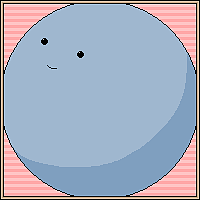
シャープ- filter=3
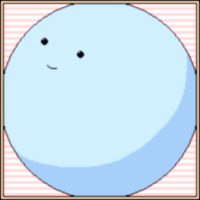
サンパワー- filter=4
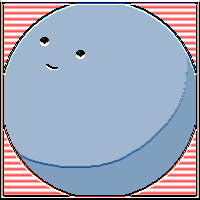
カラーエンボス- filter=5
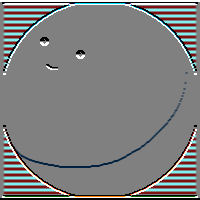
ダークエンボス- filter=6
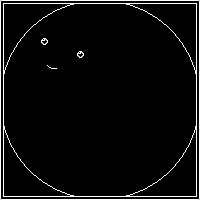
エレクトリカル- filter=7
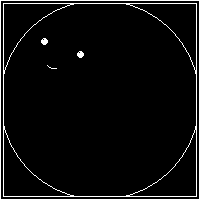
モノクロ- filter=8
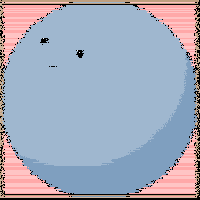
拡散- filter=9
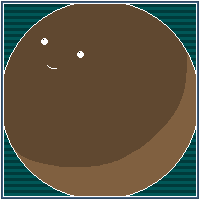
ネガポジ反転- filter=10
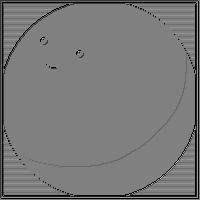
エンボス

- 本当に色々あるのね〜。

-
なかなかユニークなフィルターもあるだろう。
使い道はともかく。 
- ともかくね……。

-
そうそう。似たような効果を持つパラメータにnoiseパラメータがある。
値には0〜5までの数値を指定するが、フィルター同様に0は「ノイズなし」の意味なので、実質1〜5までだ。
noise=0〜5までの数値
-
また、noiseパラメータには、その効果の度合いを設定することができる別のパラメータが存在する。
noisepointパラメータといって、値には-255〜255までの数値を指定することができる。
noisepoint=-255〜255までの数値
- noisepointパラメータの数値によって、noiseパラメータでかかる効果のレベルが変わるってこと?

-
そういうこと。
以下のnoiseパラメータの表示例は、noisepoint=80の状態のものだ。
ただし、モザイクのみnoisepoint=4だ。モザイクはnoisepointパラメータの値を小さくしないと効果がわかりにくいのでな。
- noise=0
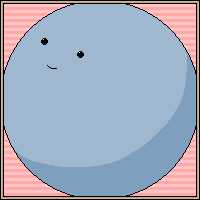
ノイズなし- noise=1
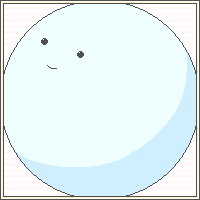
明暗変化- noise=2
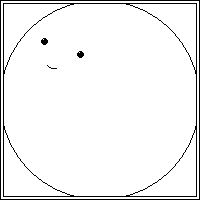
二値化- noise=3
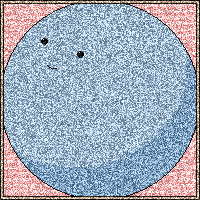
ノイズ- noise=4
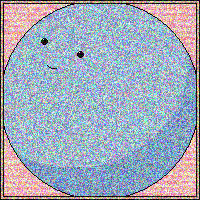
カラーノイズ- noise=5
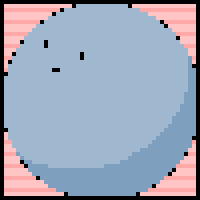
モザイク

- 今紹介したfilterパラメータとnoiseパラメータを使用する上で、注意点がある。

- 注意点?

- それは、透過色を使って透過させた画像に対してこのパラメータを使うと、透過されなくなることがあるんだ。

-
ん、待って。
「透過色を使って透過させた画像」ってどんな画像? 
- 前回使った「ball.bmp」がそうだよ。
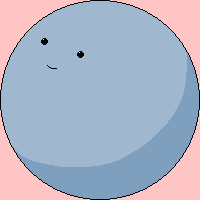

-
透過色には、画像の左上端1pxの色が使用される。
この画像の場合は背景のピンク色の部分が透過されるんだ。 
-
ふむふむ。それでピンク色の部分は表示されてなかったわけね。
で、透過した画像にfilterパラメータかnoiseパラメータを使うと、この透過が無効になると。 
-
全部が全部無効になるわけじゃないぞ。
filterパラメータだと7(モノクロ)と8(拡散)以外、noiseパラメータだと5(モザイク)以外を使うと無効になる。 
- じゃあ、透過の必要が無さそうな背景写真とかに使うのがいいのかな。

-
そうだな。
ちなみに、透過させたくない場合は、transparentパラメータを使おう。
値に0を指定すると透過されず、1を指定すると透過される。
transparent=0または1
-
なるほどね……っと。
早速今日覚えたパラメータを使ってJPY1ファイルを書いてみたわ。
[init]
[画像加工]
filename=ball.bmp
animation=1
wait=2000
position=200,100
transparent=0
filter=3
noise=4
noisepoint=30
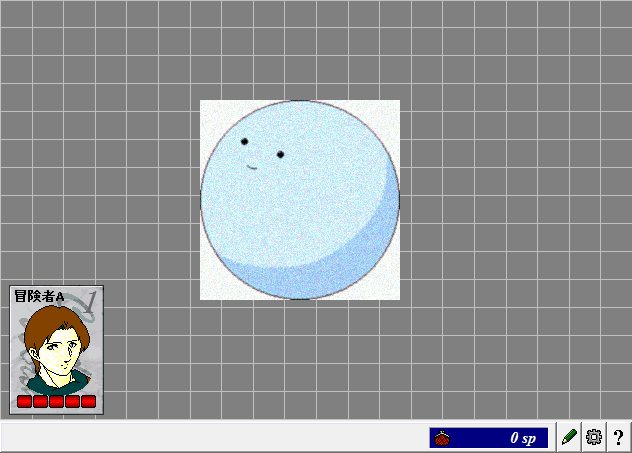

-
いい感じだな。
どうだ。エフェクトブースターを使えば、画像の特殊加工も簡単だろう。 
-
今までは事前に加工した画像を用意しなきゃいけなかったもんね。
これなら手軽にできていいかも。 
-
だろう?
まさにエフェクトブースターの利点の一つだな。 
- 問題はこれらをどう使いこなすかなんだけどね〜。

- それは己のアイデア次第!